-
笔者教你电脑读不出u盘怎么办
- 2018-12-10 09:10:48 来源:windows10系统之家 作者:爱win10
U盘是移动存储设备之一,使用USB接口的无需物理驱动器的微型高容量移动存储产品。有些网友反映电脑读不出u盘。下面,我就教大家解决电脑读不出u盘的方法,一起来学习一下吧
电脑识别不了u盘怎么办呢?随着科技的发展,我们渐渐的舍弃纸质文档,而是拿着小巧易用容量大的U盘存储文件。但是事物总有两面性,又时候就出现电脑识别不了u盘的情况。接下来,我就用排除法解决此问题
先看看U盘接口、U盘有没有损坏,将其他U盘插到个人电脑上,确保电脑USB接口没有损坏,将显示不出的U盘插到别的电脑上看看是否是U盘的问题
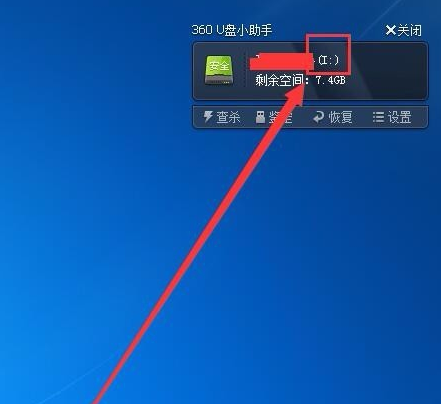
u盘系统软件图解1
方法一、如果上述问题都可以排除,接下来就需要在原电脑上进行操作。
1、右击“我的电脑”,点击“管理”后找到“设备管理器”
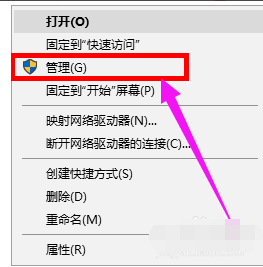
u盘插入电脑不显示系统软件图解2
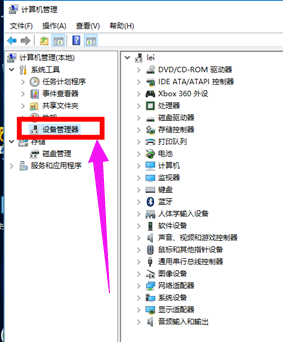
u盘插入电脑不显示系统软件图解3
2、进入设备管理器界面,在通用串行总线控制器里面找到“USB大容量存储设备”,如果“USB大容量存储设备”图标上向下箭头之类的符号标志,点击右键启用。
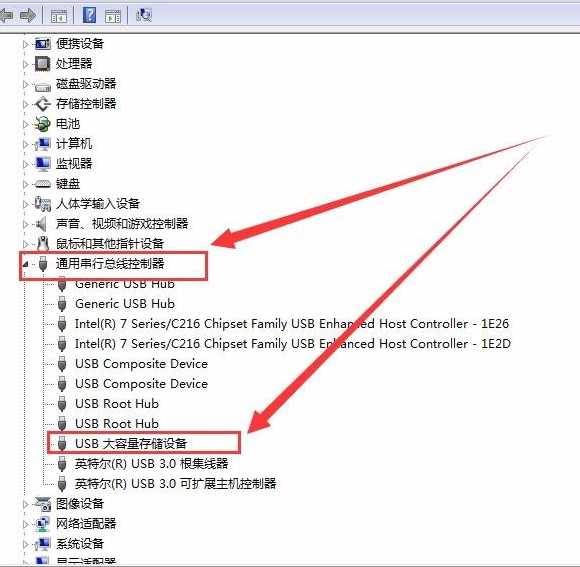
u盘系统软件图解4
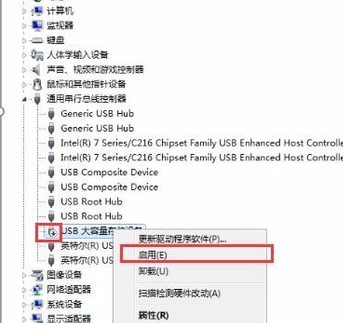
u盘系统软件图解5
方法二、如果U盘仍未显示,可以借助第三方的USB软件进行修复。
1、下载并安装USB控制系统软件。
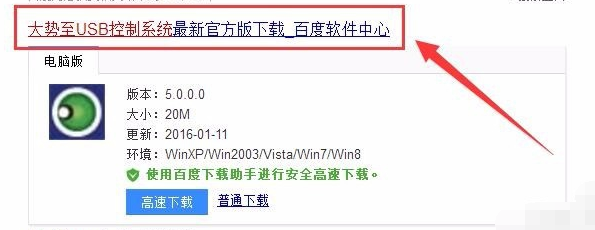
电脑识别不了u盘系统软件图解6
2、打开USB控制系统软件,勾选“恢复USB存储设备、手机或蓝牙等设备的使用”。
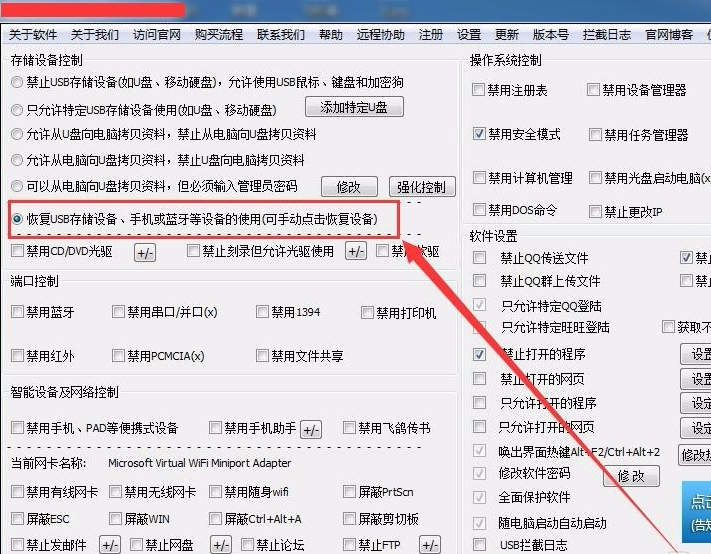
电脑识别不了u盘系统软件图解7
3、勾选之后重新插拔U盘,可以看到U盘恢复显示。

电脑识别不了u盘系统软件图解8
以上就是电脑读不出u盘的解决方法了,现在电脑可以u盘了吗
猜您喜欢
- 小编告诉你u盘不识别怎么办win7..2017-02-04
- u盘装系统教程图文详解2020-07-17
- 如何使用u盘安装win7系统?2017-03-20
- 笔记本u盘启动,小编告诉你索尼笔记本..2018-01-29
- u盘启动盘制作,小编告诉你如何快速制..2018-02-23
- windows10u盘启动盘制作教程2017-07-25
相关推荐
- windows7u盘安装系统下载安装图文教程.. 2017-03-23
- 技术编辑教您联想电脑bios如何设置u盘.. 2018-11-30
- 小编告诉你电脑怎样设置屏蔽u盘.. 2017-04-15
- 小编告诉你怎么查看缩水U盘.. 2017-08-23
- 教你电脑店u盘装系统教程 2020-07-16
- 老毛桃u盘启动制作工具,小编告诉你如.. 2017-12-09





 魔法猪一健重装系统win10
魔法猪一健重装系统win10
 装机吧重装系统win10
装机吧重装系统win10
 系统之家一键重装
系统之家一键重装
 小白重装win10
小白重装win10
 深度技术ghost win10 x86专业版v201610
深度技术ghost win10 x86专业版v201610 深度技术Ghost win7 sp1 64位系统旗舰版下载v1904
深度技术Ghost win7 sp1 64位系统旗舰版下载v1904 小白系统ghost win7系统下载32位纯净版1711
小白系统ghost win7系统下载32位纯净版1711 小白一键重装系统V12.6.48.1920官方版
小白一键重装系统V12.6.48.1920官方版 深度技术win10系统下载64位专业版v201806
深度技术win10系统下载64位专业版v201806 深度技术Ghost win7旗舰版32位V201411处女版
深度技术Ghost win7旗舰版32位V201411处女版 小白系统Ghos
小白系统Ghos 万能声卡驱动
万能声卡驱动 雨林木风ghos
雨林木风ghos 分类信息查看
分类信息查看 Tablacus Exp
Tablacus Exp 系统之家Ghos
系统之家Ghos Chrome v28.0
Chrome v28.0 系统之家Ghos
系统之家Ghos 深度技术32位
深度技术32位 随风HTTPip资
随风HTTPip资 深度技术ghos
深度技术ghos 新萝卜家园Wi
新萝卜家园Wi 粤公网安备 44130202001061号
粤公网安备 44130202001061号